NFS significa Sistema de Archivos de Red. Este tutorial va a mostrarte cómo configurar el recurso compartido NFS en Ubuntu 16.04 para que otros ordenadores de tu red local puedan acceder a los archivos y directorios del sistema Ubuntu 16.04. Veremos cómo configurar el lado del servidor y el lado del cliente.
NFS permite compartir directorios y sistemas de archivos a través de una red local. NFS también se puede configurar a través de Internet, pero no es seguro. En este tutorial, configuraremos el uso compartido de archivos NFS en una red doméstica con dos ordenadores Ubuntu 16.04.
Paso 1: Configurar el servidor NFS
En el primer ordenador Ubuntu 16.04, instala los paquetes nfs-kernel-server.
sudo apt install nfs-kernel-server
A continuación, edita el archivo exports con el editor de texto nano. Los archivos de exportación le dicen al servidor NFS qué directorios o sistemas de archivos se compartirán con el cliente.
sudo nano /etc/exports
La sintaxis es la siguiente
/path/to/directory client-IP address(options)
Por ejemplo, quieres compartir tu directorio personal con el segundo ordenador Ubuntu con dirección IP 192.168.1.101, entonces pon la siguiente línea al final del archivo. Sustituye username por tu nombre de usuario real. Delimita las dos columnas con el tabulador.
/home/username 192.168.1.101(rw,sync,root_squash,subtree_check)
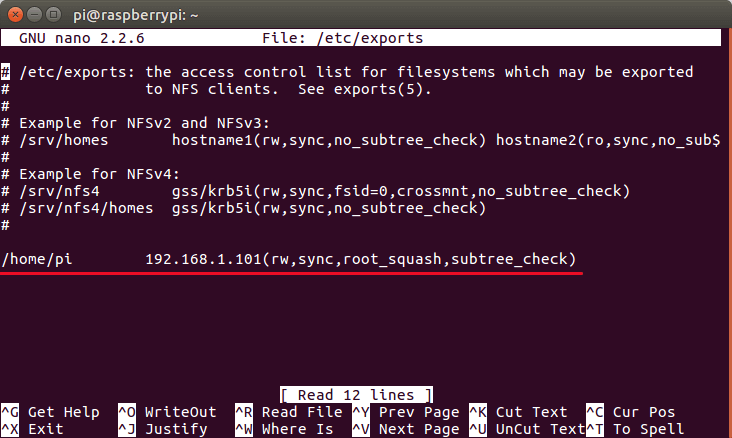
Pulsa Ctrl+O para guardar el archivo, luego CTRL+X para salir del archivo. La dirección IP del ordenador cliente se puede encontrar ejecutando el siguiente comando en el lado del cliente.
ifconfig
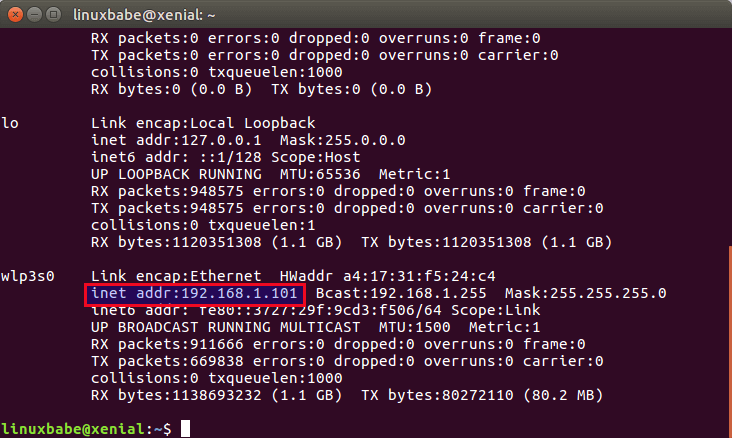
Paso 2: Configurar el cliente
En el segundo ordenador Ubuntu, instala el paquete nfs-common.
sudo apt install nfs-common
Entonces edita el archivo /etc/fstab.
sudo nano /etc/fstab
Añade la siguiente línea en el archivo. Sustituye nfs-server-ip por la dirección IP del primer equipo Ubuntu.
nfs-server-ip:/home/username /mnt/nfs-share nfs rw,soft,intr,noatime,x-gvfs-show
La línea anterior montará el directorio home bajo el directorio /mnt/nfs-share en modo lectura y escritura. La opción x-gvfs-show te permitirá ver el directorio compartido en tu administrador de archivos.
Guarda y cierra el archivo. A continuación, crea el punto de montaje.
sudo mkdir /mnt/nfs-share
A continuación, ejecuta el siguiente comando
sudo mount -a
Ahora podrás acceder al directorio principal del servidor en tu gestor de archivos.
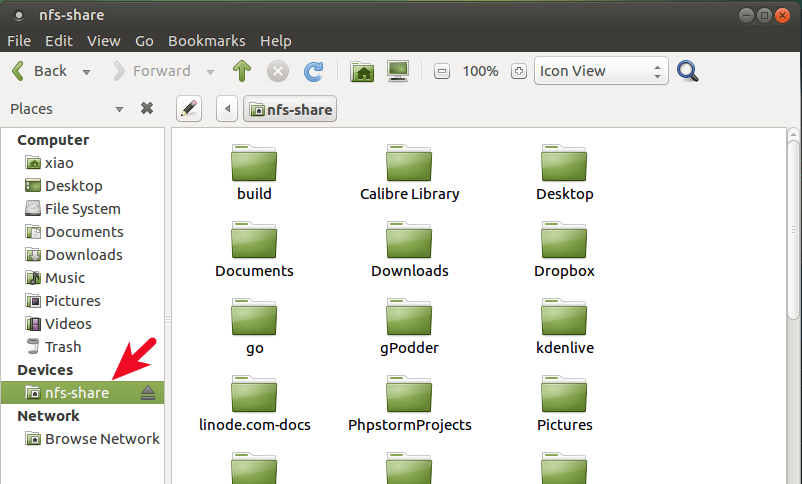
Si quieres compartir tu directorio personal con todos los ordenadores de tu red doméstica, entonces añade esta línea en el archivo /etc/exports, suponiendo que 192.168.1.1 es la dirección IP de tu router.
/home/username 192.168.1.0/24(rw,sync,root_squash,subtree_check)
Si haces algún cambio en el archivo /etc/exports en el lado del servidor, entonces ejecuta el siguiente comando para decirle al servidor NFS que vuelva a leer el archivo /etc/exports.
sudo exportfs -ra
¡Eso es todo! Si te ha resultado útil este post, suscríbete a nuestra newsletter gratuita o síguenos en Google+,Twitter o dale a me gusta a nuestra página de Facebook. Gracias por visitarnos